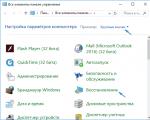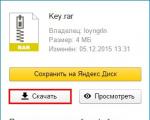TP-Link TL-WR841N yönlendiricinin bağlanması ve yapılandırılması. Yönlendiriciler TP-Link Tp bağlantı ana sayfası
Şekil 1: Yönlendiriciye giriş adresi http://tplinkwifi.net, giriş admin ve şifre admin'dir.
Tplinkwifi.net - oturum açma adresi Kişisel Alan ve TP-Link yönlendiricileri için ayarlar. Aslında, bu, yerel ağ ve İnternet bağlantısının gerçekleştiği yönlendiriciyi kontrol etmek için kullanılan arayüzdür. Bir tarayıcıdan web sitelerinin yanı sıra girebilirsiniz: Firefox, Opera, IE, Safari ve diğerleri. Ancak burada olduğunuz için bir sorun oluştu ve kişisel hesabınıza girmek mümkün olmadı. ile sorunu çözüyoruz Windows ayarları, yönlendirici ve sihirbazı çağırmadan ağa erişimi geri yükleyin.
Birkaç yıl önce tplinkwifi.net adresinde yönlendirici ayarlarına gitme özelliği TP-Link yönlendirici modellerinden başlayarak eklendi: TL-WR720N, TL-WR741ND, TL-WR840N, WR841N, TL-WR940N, yeni TP-Link yönlendiriciler: C2, C7 , C20, C50 ve daha eski modeller. Yönlendirici bu seçeneği destekliyorsa, bilgiler ekipmanın altındaki etikette ve kullanım talimatlarında belirtilir. Adres girişi ile klasik yöntemler, 192.168.0.1 ve. tplinkwifi.net'e gidemiyorsanız, yapmayı deneyin.
Giriş ve şifre değişmediyse, sırasıyla fabrika ayarları, admin ve admin kullanarak giriş yapın. Güvenlik nedeniyle, şifreyi değiştirip yazmak daha iyidir. 
Şekil 3: yukarıda oturum açma adresi, aşağıda varsayılan olarak oturum açma ve parola girme alanı: admin-admin.
Tplinkwifi giriş: tplinkwifi.net, giriş, şifre

İşlem doğru bir şekilde gerçekleştirilirse, ekranda yönlendiriciyi yönetmek için arayüz görüntülenecektir. Modemin kişisel hesabına giriş başarılı oldu. Ama öyle olsaydı burada olmazdın 😉
tplinkwifi.net'e gitmeyin
Kişisel hesabınıza girmek için arayüz açılmıyor


tplinkwifi.net'e gittik ama kişisel hesabın kontrol paneline girmedik
Sebep - yanlış giriş ve erişim şifresi. Şifre daha önce değiştirildi. Uygulamak tam sıfırlama yönlendiriciyi fabrika ayarlarına döndürün veya tplinkwifi.net şifresini unutmayın, önce kişisel hesabınızda oturum açın.
Hatanın rahatsız edici bir nedeni, yönlendiricinin bozulmasıdır. Makaleler burada yardımcı olmaz.
IPv4'teki İnternet ayarları hakkında daha fazla bilgi edinin. Hatalardan kaçınmak için ana şeyi unutmayın, yerel bağlantılardaki ayarlar yönlendiriciye yapılır ve sağlayıcıya bağlanma ayarları tplinkwifi.net'te yapılır. Yerel bağlantıda, sağlayıcının genel DNS ve IP'sini değil, TP-Link yönlendiricisinin adresini ve DNS'sini belirtin! Değişiklikler "Ağ Bağlantıları - Bağdaştırıcı Ayarları - İnternet Protokolü IP Sürüm 4 (TCP / IPv4)" yolu boyunca yapılır. İlk olarak, IP ve DNS adreslerini otomatik olarak almayı deneyin.
Sağlayıcının parametrelerini kullanarak internet bağlantınızı kurun.

TP-Link ekipmanını yapılandırmak için adreslerin listesi
- tplinkwifi.net - Wi-Fi yönlendirici En son nesillerin TP-Link'i;
- tplinkap.net - TP-Link erişim noktaları;
- tplinkextender.net - TP-Link sinyal tekrarlayıcıları ve yükselticileri;
- tplinklogin.net - TP-Link üretici yazılımının ve yönlendiricilerin eski sürümleri;
- tplinkmodem.net - TP-Link ADSL modemleri ve yönlendiricileri;
- Modele bağlı olarak 192.168.0.1 veya 192.168.1.1.
Olası parolaların ve IP adreslerinin listesi
| TP-Link | |||
| Okçu D2, Okçu D5, Okçu D7, Okçu D9, Okçu MR200, Okçu VR2600, Okçu VR900, TD-8616, TD-8811, TD-8817, TD-8840, TD-8840T, TD-VG3631, TD-W8151N, TD -W8901G, TD-W8901N, TD-W8910G, TD-W8950ND, TD-W8951NB, TD-W8951ND, TD-W8960N, TD-W8960NB, TD-W8961N, TD-W8961NT, TD-W8980, TD-W9970, TD-W9980 , TD864W, TL-MR3240, TL-MR3420, TL-R402M, TL-R480T Plus, TL-WA500G, TL-WR1043N, TL-WR1043ND, TL-WR340G, TL-WR340GD, TL-WR541G, TL-WR542G, TL- WR641G, TL-WR642G | 192.168.0.1
192.168.1.1 192.168.1.2 192.168.1.101 192.168.1.23 192.168.1.100 192.168.1.110 192.168.1.199 192.168.1.254 192.168.178.1 | yönetici | yönetici |
| yönetici | ttnet | ||
| kök | yönetici | ||
Admin-admin aracılığıyla giriş yapmak için video talimatları
Hintli ile atmosferik videoya dayanamadım. Neyse ki, her şey ondan açıktır.
TP-Link serisi kablosuz baz istasyonları, Rusya'daki en yaygın Wi-Fi yönlendiricileri arasındadır. Kablosuz İnternet erişimini yapılandırmak için aşağıdaki diziyi izlemelisiniz: basit adımlar... Bu, kesintisiz ve yüksek kaliteli bir ağ bağlantısı sağlayacaktır. Ayrıca, eylem algoritması, bilgisayarda yüklü olan işletim sistemine bağlı olarak farklılık göstermez. Ayarlar Windows, Linux ve MacOS için aynıdır.
Wi-Fi nasıl kurulur TP-Link yönlendirici
Bir mağazada bir TP-Link Wi-Fi yönlendirici satın aldıktan sonra müşteriler, bir dizi bileşeni içeren bir kitin sahibi olurlar:
- Yönlendirici gövdesi.
- Cihazı bir bilgisayara bağlamak için bir ağ kablosu.
- Herhangi bir arızayı ortadan kaldırmak için prosedürü açıklayan bir talimat.
- Güç kaynağı.
- ile belgeler teknik özellikler mal.
- Malzeme içeren CD.

İlk önce bilgisayarınıza bağlanmanız gerekir. Çoğu durumda, ürün yelpazesinde yönlendiriciye gelen kablonun uzunluğu kısadır. Bu nedenle yönlendiriciyi bilgisayarınıza yakın bir yere yerleştirin. Kablonun bir tarafını İnternet'e bağlanmak için konektöre, diğerini yönlendiricinin genellikle sarı ile vurgulanan ve yanlarında ilgili bir yazı bulunan birkaç LAN konektöründen birine takın.

Ethernet satıcı kablosu, mavi işaretli WAN bağlantı noktasına bağlanır.

Kompozit Yönlendirici Sembolleri
Cihazın arka paneli bir çift düğme ve delik setidir. Her öğe en iyi soldan sağa doğru sıralanır:
- Birincisi, yönlendiriciyi uygun şekilde kapatan ve çalıştıran KAPALI / AÇIK düğmesidir.
- Sıradaki, altında güç kaynağının bağlı olduğu "güç" yazılı güç kablosunun soketidir.
- Aşağıda yukarıda açıklanan mavi WAN konektörü bulunmaktadır.
- Sarı panelde birkaç LAN deliği var.
- QSS teknolojisinin çalışmasını sağlayan küçük bir düğme.
- Arka arkaya sonuncusu sıfırlama düğmesidir.

Yönlendiricinin ön panelinde, yönlendiricinin doğru çalışmasını izlerken de önemli olan gösterge ışıkları vardır.
| Gösterge | Durum | Anlam |
|---|---|---|
| 1. Beslenme | Açık kapalı | Güç kaynağının doğru şekilde bağlandığını gösterir |
| 2. WLAN (Kablosuz Yerel Alan Ağı) | Kapalı / yanıp sönüyor | Bir çalışma durumunu gösterir kablosuz teknolojiler veri iletimi hakkında. Yanıp sönen bir konum, bu özelliğin etkin olduğunu gösterir. |
| 3.LAN (yerel bilgisayar ağı) 1-4 | Açık / Kapalı / Yanıp Sönme | Ek cihazların doğrudan yönlendiriciye bağlı olup olmadığını gösterir. Yanıp sönen bir durum, bu tür sabit elemanların bağlı olduğunu ve aktif çalışma gerçekleştirdiğini onaylar. Sabit ışık, cihazın bağlı olduğunu ancak etkin olmadığını gösterir. |
| 4. WAN (Geniş Alan Ağı) | Yanıp sönüyor / devre dışı | Bu gösterge İnternet'in işleyişini gösterir. Herhangi bir arıza bulunursa, WAN ışık yaymaz |
| 5. WPS (Wi-Fi Korumalı Kurulum) - güvenli kurulum | Orta derecede yanıp sönme | Yönlendiricinin güvenli kurulumu etkinleştirme sürecinde olduğunu gösterir. Yaklaşık seksen saniye sürer |
| Dahil | Yönlendirici, Wi-Fi Korumalı Kurulum işleviyle başarıyla çalışmaya başladı. İşaretçi yaklaşık beş dakika boyunca etkin olacaktır. |
|
| Hızlı yanıp sönme | bağlantı yapılmadı |

Yönlendirici kullanmaya başlama
Tüm bileşenleri bağladıktan sonra, cihaz düzgün çalıştığında güç, WLAN ve WAN göstergeleri yanmalıdır. Bu gerçeğin varlığı, yönlendiriciyi yapılandırmaya başlayabileceğinizi gösterir. Gerekli özellikleri oluşturma bölümüne girmek için şunları yapmalısınız:

Web Yardımcı Programını Kullanarak Yapılandırma
Kablosuz bağlantınızda son ve ayrıntılı ayarlamalar yapmanın birkaç yolu vardır. İnternet yöntemi ameliyathane kullanıcıları için uygundur Windows sistemleri, Mac OS, verilen CD-ROM'u kullanamayan Linux.
Yukarıdaki manipülasyonları tamamladıktan sonra, abone web yardımcı programına yönlendirilecektir. En etkili ve zaman kazandıran yöntemlerden biri de soldaki panelde yer alacak olan "hızlı kurulum"dur. Çalışması için bir dizi adım çok basittir:

Böylece, basit bir algoritmayı kademeli olarak gözlemleyerek, yönlendiriciyi oldukça kısa bir sürede - 5-7 dakika içinde çalışmaya hazırlayabilirsiniz.
Geniş Alan Ağı Bağlantı Çeşitleri
Yönlendiricinin daha fazla konfigürasyonu WAN türünden önemli ölçüde farklı olabileceğinden, bu noktaya daha yakından bakmaya değer.
- Dinamik olarak atanmış bir IP adresi tanımlayıcısı seçerken, "Kaydet" veya "Kaydet" satırına tıklamanız gerekecektir. Bu, MAC adreslerini klonlamanıza ve ağa başarıyla erişmenize izin verecektir.

- Statik İnternet Protokolü kullanmak, kullanıcının bir IP adresi, alt ağ maskesi, ağ geçidi ve DNS sağlamasını gerektirir. Bu bilgilerin sağlayıcıdan alınmasına izin verilir.

- PPPoE / PPPoE Rusya seçeneği, sağlanan Kullanıcı Adı ve Şifreyi girmenizi isteyecektir.

- L2TP yöntemi bir Ad gerektirecektir VPN Sunucusu ve ayrıca servis sağlayıcınız tarafından size sağlanan bir şifre.

- PPTP / PPTP Russia'yı L2TP'ye benzer şekilde bağlama işlevi sizden aynı verileri sağlamanızı isteyecektir.

CD ile yapılandırma
Tam donanımlı olduğunda, alıcılar cihazla birlikte kutuda özel bir bilgi taşıyıcı bulmalıdır. Bilgisayarınızın bir CD sürücüsü varsa ve onu okuma işlevi varsa, kurulumu büyük ölçüde kolaylaştırır.

Not Bu yöntemin yalnızca aşağıdakiler için uygun olduğunu Windows kullanıcıları, CD'yi çalıştırma yeteneğine sahip olmaları durumunda.

akılda tutulmalıdır bu yöntemin yönlendiricinize ekleneceğini. Ek genişletme için yardımcı program, "WEB arayüzü ayarları" maddesine dönmeyi ve bunları özel ihtiyaçlarınız için yüklemeyi önerir.
Video - Wi-Fi yönlendirici TP-LINK TL-WR740N'yi yapılandırma
Bir yönlendirici, wi oluşturmak için ideal bir cihazdır. fey ağlar. Ancak birçok kişi bunu ayarlamakta sorun yaşıyor. Bu yazıda bahsedeceğimiz tp link yönlendirici nasıl kurulur.
Yönlendiricinizi eve getirdiniz ve kutuyu zaten açtınız. İyi. Önünüzde birkaç kağıt parçası olmalı, bir disk yazılım, ağ kablosu ve yönlendiricinin kendisi. Kuruluma başlayalım:
- tp link yönlendiriciyi yapılandırma cihazın bağlanmasıyla başlar. Bilgisayara yakın bir yere yerleştirmeniz tavsiye edilir, çünkü üretici, kitte küçük bir kablo sağlar. Yönlendiriciyi güç kaynağına bağlarız ve bir prize takarız.
- Yönlendiriciyi ağa bağlarız. Bunu yapmak için, altında "Wlan" yazısı bulunan mavi bir yuva arıyoruz. Birlikte verilen teli içine yapıştırıyoruz.
- Bilgisayara bağlanıyoruz. Router üzerindeki sarı konektörlerden birine yapıştırarak farklı bir tel kullanıyoruz. Telin diğer kısmı, bilgisayarınızın arkasında bulunan bilgisayarınızın bağlantı noktasına bağlanmalıdır.

WAN ve LAN bağlantı noktaları. WAN - İnternet girişi. LAN - yerel ağ(yerel cihazları bağlama)
Şimdi, bilgisayarınızda bulunabilecek düğmelere ve konektörlere bir göz atalım. yönlendirici:
- Cihazı başlatmak ve kapatmak için düğme.
- Güç kaynağı konektörü.
- BİTİK. Ağ kablosunun bağlandığı mavi bağlantı noktası.
- LAN. Bağlantı noktası, bir bilgisayara bağlanmak için gerekli olan sarıdır.
- QSS işlevini başlatmak için düğme. Telefonunuzu, tabletinizi, TV'nizi veya dizüstü bilgisayarınızı bağlamak için kullanılır. Wifi.
- Sıfırla. Cihazı fabrika ayarlarına tamamen geri yüklemek için tasarlanmıştır.
Yönlendiricideki hemen hemen tüm bağlantı noktaları ve düğmeler imzalanmıştır, bu da onları bulmayı kolaylaştıracaktır.
Yönlendiricinin kendisini anladık ve bağladık.
İnce bir iğne alın, yavaşça Sıfırlama'ya sokun ve 10 saniye basılı tutun.
Yönlendiriciyi yapılandırma
Böylece cihazınızı PC'nize bağladınız. şimdi gidelim tp link yönlendirici ayarları... Bunun için:
- Kesinlikle herhangi bir tarayıcıyı başlatıyoruz. Adres çubuğunu arıyoruz ve içine özel bir ip adresi giriyoruz. Cihazınızın arkasında bulabilirsiniz.
- Bir önceki noktadan sonra, kullanıcı adınızı ve şifrenizi girmeniz istenir. Onları bulmak için, olduğu gibi yönlendiricinizi devretmek yeterlidir. Aramak için çok tembelseniz, standart olanları girin - admin / admin.
Daha ileri gitmeden önce bellenimi güncelleyelim. "tp-linkru.com" web sitesine gidin. Bu, ekipman üreticinizin resmi web sitesidir. Orada cihaz modelinizi bulun ve indirin En son sürüm bellenim. Açın. Yönlendiricinizin web arayüzüne dönün. "Sistem araçları" menü öğesini arıyoruz ve donanım yükseltmesine gidiyoruz. Orada, "göz at" kullanarak işaret ediyoruz kurulmuş dosya.
Kuruluma geri dönelim:
- Gerekli Yüklemek için giriş ve şifre vay dosya ağı. Bunu yapmak için web arayüzünde "sistem araçları" öğesini bulun. Açılır menüde "Şifre" ye tıklayın. Açılan pencerede tüm alanları doldurmanız gerekmektedir. Eski satırlara admin / admin girin. Gerisini dilediğiniz gibi doldurun. Kurtarırız.
- Web arayüzünün sol tarafına dönüyoruz. "Ağ" öğesine ve ardından "Wan" öğesine tıklayın. Ardından, ağ türünü ayarlamanız gerekir. Her şey sağlayıcınıza bağlıdır, bu yüzden bu noktayı onunla kontrol etmek daha iyidir. Ayarladıktan sonra kaydetmeyi unutmayınız.
- Şimdi "Ağ" da "MAC klonu" öğesini seçin. En üstteki adresi klonlayan alt düğmeye tıklamanız yeterlidir. Kurtarırız.
- "Kablosuz" öğesini arıyoruz. "Ayar" ı açıyoruz. Ardından, istediğiniz satıra ssid girin. İsterseniz bölgenizi belirtin.
- Gelelim kablosuz güvenliğe. Parola alanına parolayı girin. Wifi ağını kullanmak için hatırladığınızdan emin olun.
İyi. Kurulumu tamamen bitirdiniz. İsterseniz yönlendiricinizi yeniden başlatabilirsiniz.
Yönlendirici ile ilgili çeşitli sorunlar
Şimdi biraz bahsedelim olası hatalar kurulum sırasında ve sonrasında.
Parolanızı unuttuysanız, yönlendiricinizi fabrika ayarlarına döndürmeniz gerekir. Bu, ince bir iğne ve "Sıfırla" düğmesi ile yapılır. Basın ve yaklaşık 10 saniye bekleyin. Bu işlemden sonra kurmak ekipman yeniden.
TP yönlendiricinin web arayüzüne girmenin mümkün olmadığı durumlarda bağlantı, cihazı fabrika ayarlarına döndürmeyi denemeniz gerekir. Bunun için başka bir tarayıcı da kullanabilirsiniz.
Cihazınız görmüyorsa vay dosya ağı, ardından yönlendiriciye yaklaştırmayı deneyin. Bu işe yaramazsa, web arayüzüne gidin ve tüm cihazlar için görünürlüğü açın.
Sorunların bir cihaz arızasından kaynaklandığı zamanlar vardır. Anlaşmazlık durumunda, bu sorunu çözmenize yardımcı olacak bir profesyonelle iletişime geçebilirsiniz.
özetleyelim
akort kablosuz yönlendirici hiç de zor değil. Birçoğu İngilizce arayüzden korkuyor, ancak verilen talimatları takip ederseniz, başaracaksınız.
TP-Link Wi-Fi yönlendiricileri haklı olarak en iyilerden biri olarak kabul edilir - kural olarak, uygun bir fiyatı birleştirir ve iyi kalite... TL-WR841N veya TL-WR841ND modeli yönlendiriciler özellikle sıradan kullanıcılar arasında popülerdir. Ancak, cihazın kararlı çalışmasının yalnızca doğru şekilde yapılandırılması durumunda mümkün olduğunu anlamanız gerekir.
Kurulum Talimatları
Birçoğu, özellikle bilgisayarın bir modem (fiber, kablo veya ADSL) aracılığıyla İnternet'e bağlı olduğu durumlarda, TP-Link yönlendiriciyi kendi başına yapılandırmaktan korkar. Bununla birlikte, bu prosedürde zor bir şey yoktur. Aşağıdaki talimatlar tüm modern yönlendirici modelleri için çalışacaktır (5 yıldan eski değil) - dış görünüş menü farklılık gösterebilir, ancak ayar öğeleri aynı kalır.
Manipülasyonlar aşağıdaki sırayla gerçekleştirilir:
- Yönlendiriciyi ağa ve bilgisayara bağlama.
- WAN ve Wi-Fi'yi yapılandırma.
- Şifre belirleme Kablosuz ağ.
- Yönlendirici ayarlarını korumak için parolayı değiştirin.
Herhangi bir bağlantı adımını gerçekleştirmeden önce, ayarladığınız ağ parametrelerini kontrol etmeniz gerekir:
- PPPoE - kullanıcılar İnternet'e yalnızca kullanıcı adlarını ve şifrelerini girdikten sonra bağlanabilir.
- Statik IP - bağlanmak için kullanıcının servis sağlayıcı tarafından verilen parametreleri (IP adresi) manuel olarak girmesi gerekir.
- Dinamik IP - bağlantı parametreleri DHCP aracılığıyla otomatik olarak ayarlanır.
 Yüklü Dinamik IP'niz varsa (son zamanlarda bu en yaygın seçenektir), yönlendiriciyi yapılandırırken IP almada sorun olmayacak - gerekli tüm parametreler otomatik olarak ayarlanacaktır. Diğer bağlantı seçenekleriyle büyük olasılıkla sağlayıcıyla iletişime geçmeniz ve onunla ayrıntıları kontrol etmeniz gerekecektir.
Yüklü Dinamik IP'niz varsa (son zamanlarda bu en yaygın seçenektir), yönlendiriciyi yapılandırırken IP almada sorun olmayacak - gerekli tüm parametreler otomatik olarak ayarlanacaktır. Diğer bağlantı seçenekleriyle büyük olasılıkla sağlayıcıyla iletişime geçmeniz ve onunla ayrıntıları kontrol etmeniz gerekecektir.
Ayrı bir durum, sağlayıcının yeni bağlantıları MAC adresine göre kasıtlı olarak engellemesidir. Bu durumda, bilgisayardakiyle aynı adresi atamak için, yönlendirici ayarlarının ilgili öğesindeki MAC adresini klonlamaya çalışmanız gerekir. Yönlendiriciyi bağlarken sağlayıcınızı da arayabilir ve MAC adresini değiştirmesini isteyebilirsiniz. Ancak, servis sağlayıcı ile olan sözleşmeniz, her prize yalnızca bir bilgisayar bağlamayı ve yalnızca sağlayıcının yönlendiricisini kullanmayı kabul ettiğinize dair bir madde içeriyorsa, TP-Link'i neredeyse hiç bağlayamazsınız.
TP-Link yönlendirici bağlama
Adım adım düşünelim, TP-Link yönlendirici dizüstü bilgisayara veya PC'ye nasıl bağlanır:

Lütfen dikkat: Bir modem aracılığıyla bağlanırken, modemin WAN-WAN şemasına göre bir yönlendiriciye bağlanması gerekirken, yönlendirici bir LAN konektörü aracılığıyla bir PC'ye bağlı olmalıdır. Bu adımda kabloları yanlışlıkla karıştırırsanız, bağlantı çalışmayacak - İnternet erişimi olmayan bir ağ alacaksınız.
İnternet bağlantısı kurulumu
Şimdi Tp-Link'te WiFi nasıl kurulacağını bulalım. Bu nedenle, her şeyden önce, yönlendiricinin ayarlarını girmeniz gerekir. Bunu yapmak için herhangi bir web tarayıcısının adres çubuğuna 192.168.1.1 veya 192.168.0.1 yazın. Bundan sonra, bir ad ve şifre isteyen küçük bir açılır pencere görünmelidir. Ve bunun içinde ve diğer alana admin kelimesini girmeniz gerekiyor. Bu arada, varsayılan kullanıcı adı ve şifre yönlendiricinin altındaki etikette bulunabilir.
Varsayılan kullanıcı adı ve parola işe yaramazsa, yönlendiriciyi fabrika varsayılanlarına sıfırlamanız gerekecektir. Bunun için arka kısımda bulunan Reset butonuna sert bir şekilde basın ve 10 saniye basılı tutun.
Nadir durumlarda, cihaz ayarlarına girmeye çalıştığınızda, sağlayıcınızdan bir hata mesajı alabilirsiniz (örneğin, gerçekte durum böyle olmasa da, hesabın parasının tükendiğini bildiren bir sayfa). Panik yapmayın - sadece ayarları farklı bir tarayıcı üzerinden girmeyi deneyin..
Bağlantı kurulumu şu şekilde yapılır:

Aynı işlemler “ Hızlı ayar". Yanlışlıkla yanlış bir şeye tıklamaktan korkuyorsanız, bu işlevi kullanın.
İşlem başarılı olduysa, cihazlarınızın (telefon, tablet vb.) ağları listesinde daha önce belirttiğiniz ada sahip kullanılabilir bir Wi-Fi ağı görünecektir. Bağlanmak için PSK Şifresi sütununda yazan şifreyi girin (ayar şifresi ile karıştırmayın).
Ayarlar şifresini değiştir
Öncekilerden farklı olarak, bu adımlar isteğe bağlıdır - şifreyi standart olarak bırakabilirsiniz. Ancak, lütfen unutmayın yönlendirici ayarlarında neler var, diğer şeylerin yanı sıra, kablosuz ağınızı koruduğunuz parola görünür. Bu, dışarıdan gelenlerin ağınızı kullanabileceği anlamına gelir - şifreyi bulmak için cihazın ayarlarını girmeleri yeterlidir.
Bunun olmasını önlemek için aşağıdakileri yapmanız gerekir:

 Kurulumu tamamlayamazsanız, resmi TP-Link web sitesine, SSS bölümüne gidin ve sık sorulan sorular listesinde sorununuzun açıklamasını arayın. Bu arada, resmi web sitesinde çeşitli TP-Link yönlendirici modelleri için en son sürücüleri indirebilirsiniz.
Kurulumu tamamlayamazsanız, resmi TP-Link web sitesine, SSS bölümüne gidin ve sık sorulan sorular listesinde sorununuzun açıklamasını arayın. Bu arada, resmi web sitesinde çeşitli TP-Link yönlendirici modelleri için en son sürücüleri indirebilirsiniz.
Ayrıca şunu hatırla internet sorunları neden olabilir sadece eylemlerinizle değil - belki de sağlayıcı tarafında veya yönlendiricinin kendisinde bazı sorunlar vardı. Yönlendiricinizin bilgisayarınızla olan bağlantısını kesmeyi ve doğrudan İnternet'e bağlanmayı deneyin - ağ hala orada değilse, büyük olasılıkla sorun ISS'dedir. o an için bekle ağ bağlantısı devam edecek ve yönlendiriciyi yeniden yapılandırmayı deneyecektir. Sorunu netleştirmek için servis sağlayıcınızı arayabilirsiniz.
Bir PC'ye bağlandığında, yönlendirici yaşam belirtileri göstermiyorsa (göstergeler yanmıyorsa) ve aynı zamanda her şeyi doğru yaptığınızdan eminseniz, sorun cihazın kendisindedir. Bu durumda, yalnızca servis merkezinden uzmanlar yardımcı olacaktır.
TP Link kablosuz İnternet'i dağıtmak için cihazların üreticisi bir bütün üretir kadro tercihlerinize ve araçlarınıza göre cihazları seçebileceğiniz. Tüm modellerin kendine ait olmasına rağmen ayırt edici özellikleri, TP Link yönlendirici için bağlantı sıraları ve İnternet ayarları çok benzer. Ardından, ayrıntılı bilgi ile tanışacaksınız adım adım talimatlar kararlı bir İnternet ve Wi-Fi ağı elde etmek için parametreleri bağlama ve yapılandırma hakkında.
İşin aşamaları
Öncelikle yapmanız gereken işlemlerin bir listesini yapalım:
- cihazı bağla kişisel bilgisayar veya dizüstü bilgisayar;
- internet kablosunu bağlayın;
- sağlayıcının ayarlarında sürücü;
- bir kablosuz ağ yapılandırın.
Bir yönlendiricinin nasıl kurulacağını ve yapılandırılacağını aşağıda ayrıntılı olarak okuyabilirsiniz.
Bağlantı kabloları
Cihazınızı kutusundan yeni çıkardınız ve nereden başlayacağınızı bilmiyor musunuz? O zaman makalemizdeki ipuçlarını kullanın. İlk olarak, bilmeniz gereken tüm mevcut konektörleri ve kontrol düğmelerini bulalım. Modelden bağımsız olarak, her TP Link'in standart bir arayüz seti vardır. Fotoğrafta cihazın arka panelini görebilirsiniz.
Güç kablosu için bir soket, bir güç düğmesi, 3G / 4G modem bağlamak için 1 veya 2 USB bağlantı noktası, Ethernet kablosu için bir bağlantı noktası ve sabit cihazlara veya dizüstü bilgisayarlara bağlanmak için 4 bağlantı noktası vardır. Buna dayanarak, yalnızca kablosuz bir ağ kullanamazsınız, aynı zamanda cihazı sabit bir modem olarak da kullanabilirsiniz, bu da Link yönlendiricinin işlevselliğini artırır.
 Ön panelde yalnızca yönlendiricinin durumundan ve performansından sorumlu olan göstergeler vardır. Şimdi bağlantıya geçelim.
Ön panelde yalnızca yönlendiricinin durumundan ve performansından sorumlu olan göstergeler vardır. Şimdi bağlantıya geçelim.
Her şeyden önce, internet kablosunu Ethernet konektörüne takın. ISP'nizin zaten internete bağlı olduğundan emin olun. Kurulum için cihazı yine de bilgisayarınıza bağlamanız gerekecek. Bunu yapmak için, verilen kabloyu kullanarak yönlendiriciyi sarı konektörlerden birine bağlayın. Son olarak, güç kaynağını ve kasanın arkasındaki güç düğmesini kullanarak TP Link'i açın. Şimdi özelleştirebilirsiniz.
İlk adım
Tp Link yönlendiriciyi yapılandırmadan önce, arayüzü bir tarayıcı aracılığıyla açmalısınız. Bunu aşağıdaki gibi yapabilirsiniz:
- çalışmanız için en uygun olan herhangi bir tarayıcıyı açın;
- ardından adres çubuğuna şu IP'yi girin: 192.168.0.1 ve klavyede Enter tuşuna basın. Hiçbir şey olmadıysa, yönlendiricinin arkasındaki adrese bakın;
- Önünüzde kullanıcı adı ve şifre içeren bir pencere açılacaktır. Varsayılan olarak üretici, yönetici / yönetici kombinasyonunu ayarlar;
- Hazır! Artık TP Link yönlendirici ayarlarındasınız.
Doğru verilerin girilmesi
En önemli aşamaya geldik - bir İnternet bağlantısı kurmak. Sayfanın sol tarafında, tüm bölümleri içeren bir menü göreceksiniz.
 Ağ ve Kablosuz'a ihtiyacımız var. Deneyimsiz bir kullanıcıysanız, geri kalan bölümler sizin için yararlı olmayacaktır.
Ağ ve Kablosuz'a ihtiyacımız var. Deneyimsiz bir kullanıcıysanız, geri kalan bölümler sizin için yararlı olmayacaktır.
İnternet sağlayıcınıza karşılık gelen bağlantı türünü seçeceğiz. Açılır listeden WAN Bağlantı Türü'nü seçin. Gerekirse, kullanıcı adınızı ve şifrenizi girmeniz gerekir. VPI ve VCI değerleri de ilgili alanlara girilir. Kullanıcı adı ve şifrenin servis sağlayıcı tarafından sağlananlar gibi girildiğini belirtmekte fayda var. Bu tür verileriniz yoksa Dinamik IP'yi (dinamik IP) seçin.
 Tüm verileri girdikten sonra sayfanın alt kısmında bulunan KAYDET veya Kaydet butonuna tıklayınız. Ardından cihaz yeniden başlatılmaya başlayacaktır. İnternet bağlantısı sabitse, kablosuz bağlantının kurulumuna devam edin. Wi-Fi ağları... Modem çalışmıyorsa (tarayıcıda 192.168.0.1 sayfası dışında hiçbir web sitesi açılmaz), tekrar deneyin. Ayrıca üreticinin resmi web sitesinden indirilen bir ürün yazılımı güncellemesi gerektirebilir. Cihazlar genellikle güncel olmayan bellenim ile satıldığından, düzgün çalışmayabilir. Cihaz, Sistem Araçları bölümünden güncellenir. yüklemeden önce Yeni sürüm Yazılım, modeliniz ile uyumlu olduğundan emin olun.
Tüm verileri girdikten sonra sayfanın alt kısmında bulunan KAYDET veya Kaydet butonuna tıklayınız. Ardından cihaz yeniden başlatılmaya başlayacaktır. İnternet bağlantısı sabitse, kablosuz bağlantının kurulumuna devam edin. Wi-Fi ağları... Modem çalışmıyorsa (tarayıcıda 192.168.0.1 sayfası dışında hiçbir web sitesi açılmaz), tekrar deneyin. Ayrıca üreticinin resmi web sitesinden indirilen bir ürün yazılımı güncellemesi gerektirebilir. Cihazlar genellikle güncel olmayan bellenim ile satıldığından, düzgün çalışmayabilir. Cihaz, Sistem Araçları bölümünden güncellenir. yüklemeden önce Yeni sürüm Yazılım, modeliniz ile uyumlu olduğundan emin olun.
Yeniden başlatmanın ardından kurulan ve yapılandırılan TP Link, İnternet'e kararlı erişim sağlamalıdır. Öyleyse, Wi-Fi seçeneklerine geçin.
Kablosuz bağlantı
TP yönlendirici için Bağlantı ayarı kablosuz ağ, Kablosuz bölümü üzerinden gerçekleştirilir. Bu anı daha ayrıntılı olarak analiz edelim:
- Kablosuz Ayarları alt bölümünü açın;
- ilk alana Wi-Fi noktasının adını girin;
- ardından bulunduğunuz bölgeyi seçin;
- Kanal alanında bir kanal seçilir, her kanal için ayarlar aşağıdadır;
- tüm parametreleri ayarladıktan sonra sayfanın en altındaki KAYDET butonuna tıklayın.
 Cihaz yeniden başlatılacaktır. Şimdi kablosuz ağın düzgün çalışıp çalışmadığını test etmek için dizüstü bilgisayarınızdaki veya telefonunuzdaki Wi-Fi modülünü açın.
Cihaz yeniden başlatılacaktır. Şimdi kablosuz ağın düzgün çalışıp çalışmadığını test etmek için dizüstü bilgisayarınızdaki veya telefonunuzdaki Wi-Fi modülünü açın.
Wi-Fi şifre koruması
Sizden başka birinin Wi-Fi'ye erişmesini önlemek için, onu parolayla korumanız gerekir. TP Link yönlendiricisinin korumasının yapılandırılması, Kablosuz Güvenlik alt bölümü aracılığıyla gerçekleştirilir:
- WPA / WPA2 güvenlik türünü seçin;
- PSK Şifre alanına en az 8 karakterlik benzersiz bir şifre girin;
- Değişiklikleri uygulamak için KAYDET düğmesine tıklayın.

Bir sonraki yeniden başlatmanın ardından İnternetiniz yetkisiz kullanıcılardan korunacaktır. Artık neredeyse tüm TP Linklerini nasıl kuracağınızı biliyorsunuz ve bunu kendiniz yapabilirsiniz.